全体イメージはこんな感じ。
ピアノブラックで艶のあるボディがちょっと高級感を演出してくれます。
ただ、ボタンの出来はイマイチかも。
カッチリクリック感があるわけでもなく、個人的にはここの出来はいただけない。
上位機種ならこういうハードの作り込みもしっかりして欲しかった。
主な仕様
簡単にまとめるとこんな感じです。
この機種にDVDドライブなどがついたフラグシップモデルが「MDV-Z700」、その廉価版が「MDV-X500」になります。
DVDドライブがある以外は「MDV-X500」より「MDV-R700」の方が高性能です。
液晶が高品質のものになり、スマホなどとの連携ができるのも「MDV-Z700」、「MDV-R700」の強みといえるでしょう。
では、簡単な使用感を紹介していきましょう。
まず、車のエンジンをかけるとKENWOODの起動画面が表示されます。
起動時間はこれまで使ってきたナビと比べたらそこまで長くありません。
以前に使用していたHDDタイプよりはやはり早いんでしょうね。
個人的に家の他の車に乗っている楽ナビと比較して、Bluetoothの繋がりの速さが一番の感動ポイントでした。
楽ナビの方は起動してからの接続がかなりもたつき、しばらく走っていないとBluetoothと繋がらないというレベルなのに対し、このナビは起動時間からナビ画面になれば即繋がっている状態。
音楽もさっと聞けていいですね。
こちらがナビ画面。
光沢パネルなんで反射が気になりますが、日中でもオープンにしてないと問題ないですね。
オープン状態だと天気な日には結構見えません。
まぁ、仕方ないです。
このナビのタッチパネルは静電気式なのでスマホと同じような操作ができます。
1本の指で地図をスクロールや画面をスワイプ(切り替え)、2本の指で地図のピンチイン・ピンチアウト(拡大・縮小)など感圧式のタッチパネルではできない様々なジェスチャー操作が可能となってます。
しかし、問題としてナビ画面のアイコンを操作しようとしたときに地図をスクロールしてしまうところ。
そのたびに現在位置ボタンで表示を現在位置に戻し、再びアイコンを押す動作をしないといけません。
このへんの誤操作防止は何か対策をして欲しいですね。
そして静電気式タッチパネルを採用したことによってできるようになった操作がこちら。
画面の一定の場所から中央に向かって指をなぞる操作(スワイプ)することでショートカット操作ができます。
例えば上の画像のように画面の左下端から指をスワイプさせると、
メディア画面を呼び出すことができます。
更にスワイプの距離を伸ばすことにより、操作画面を大きく表示できます。
こんな感じでグニョ~ンと画面を広げることができます。
そして端まで広げると、
メディア操作画面を呼び出すことができます。
ナビの
・左上は詳細マップ表示
・左下はメディア操作
・右上はメディア選択
・右下は電話番号
の画面を表示可能。
個人的に電話番号と詳細マップ表示はあまり使わないんで設定で他の機能を割り当てれると良かったかなと思います。
ただ、メディア操作画面とメディア選択画面はよく使うのでありがたい機能ですね。
ナビの下の『HOME』ボタンを押すことでホーム画面を呼び出すことができます。
ここではメディアの表示や地図表示、カレンダーや時計、車速計などが並んでいます。
黒が基調の結構カッコイイ画面ですよね。
上のメディア表示をタッチすることでメディア操作画面に飛べます。
下の各アイコンはタッチすることで表示の種類を変更することができます。
アナログ時計をデジタル時計に変えるみたいな感じです。
右下にある現在地の天気はiPhoneを繋ぎ、純正アプリとリンクさせることで表示できるようですが、その純正アプリが有料になり結構評判悪いのでここは別の表示もできるようになると嬉しかったですね。
もしくはアプリも無料配信して欲しかった・・・。
ホーム画面を左にスワイプすることで各種設定画面を表示できます。
ナビ設定ではナビでアイコン表示する施設の設定や音の調整、サウンド設定ではスピーカーの調整やイコライザーの設定、システム設定ではショートカットメニューの設定などができます。
基本的によく使うのはその3つでBluetooth設定は最初に持ってるスマホをペアリングしたら後に使うことはないですね。
ただ、複数のスマホをペアリングした場合はここでペアリングするスマホを選択します。
ホーム画面を右にスワイプすることで目的地検索画面を表示できます。
検索方法は
・名称
・ジャンル
・住所
・電話番号
など最低限の機能はついてますね。
また、検索結果を現在地から近い順に表示でき、各目的地を地図上で表示できるので分かりやすいです。
しかし、1箇所の目的地に対していくつもピンが立つのは理解出来ません。
恐らく大きい施設の場合各入り口などを表示してくれてるのでしょうが、そこは1箇所だけピンで表示するだけでいいです。
というわけでざっと各機能を説明してきましたが、詳しい説明はまた次回以降指定校と思います。
しばらくナビを使ってみて思いつくこのナビの良いとこ、悪いとこは
【良いとこ】
・画面がキレイ
・反応が早い
・スマホ感覚でそうできる
・音質がいい
【悪いとこ】
・タッチパネルが感度良すぎて誤操作する
・ナビの案内がイマイチなときがある
・地図表示画面が鮮やかすぎて目が疲れる
・高速道路モードはSAやIC表示の文字が小さくて見づらい
・音楽用ソフトが使いにくい
と言った感じでしょうか。
操作性に関してはそこまで不満に思ったことはありません。
ナビの性能と表示画面に対して不満な箇所がいくつかありますね。
その他オーディオなどに関しては満足しています。
特に初めに付いていたカロッツェリアのオーディオより音は良くなりましたし、家のプレマシーに付いているマツダ純正ナビの楽ナビよりもよっぽどいい音を鳴らしてくれてます。
こうやって聴き比べると音の違いも分かって面白いですねぇ。
では次回からナビの機能とオーディオの機能を詳しく紹介していきます。


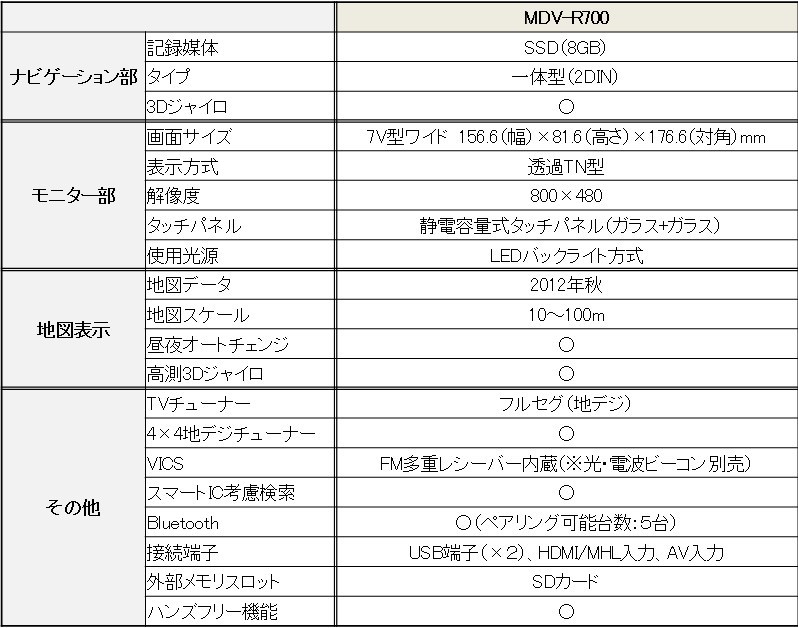

















0 件のコメント:
コメントを投稿